Merhaba arkadaşlar! Gmail'iniz veya Android telefonunuz varsa, bu aynı zamanda bir Google hesabınız olduğu anlamına gelir. Kullanıcı adını ve şifresini kullanarak, örneğin Disk, Haritalar, Play Market ve diğerleri gibi şirketin tüm popüler hizmetlerine erişebilirsiniz. Ve bugünkü makalem onun güvenliğiyle ilgili olacak.
Google hesabınızın şifresini telefonunuzda veya bir PC kullanarak nasıl değiştireceğinizi bulalım. Bu, kayıt sırasında çok basit bir karakter kombinasyonu seçildiyse veya uzun süredir oturum açmamış olmanıza rağmen hesabınızın etkinliği hakkında bir mesaj aldıysanız veya şimdi kısıtlaması gereken diğer kullanıcılar için gerekli olabilir. erişim biliyordu.
Telefonda nasıl değiştirilir
Android'de Google hesabınızdan şifreyi değiştirmek için profilinizi girin. Bunu yapmak için Google Play, Google+, Gmail gibi herhangi bir hizmete giriş yapabilirsiniz.
google ayarları aracılığıyla
Telefonunuzda veya tabletinizde menüye gidin ve "Google Ayarları" etiketli düğmeyi bulun.
Samsung telefon sahipleri bulamayacak. Cihazın "Ayarlar" bölümüne gitmeniz gerekiyor ve orada zaten "Google" öğesini seçmelisiniz.
"Hesabım" bölümünde, "Güvenlik ve Giriş" öğesine tıklayın.
Açılan pencerenin üst kısmında şifresini değiştireceğiniz kutunun seçili olduğundan emin olunuz. Ardından, "Değiştir" düğmesinde uygun bir adla alana tıklayın.
Kullanmak istediğiniz yüklü tarayıcılardan birini seçin. Benzer bir pencerenin sonraki zamanlarda görünmesini sağlamak için "Yalnızca şimdi" seçeneğini tıklayın.
Benim gibi, profilinize akıllı telefonunuzdaki tarayıcı üzerinden giriş yapmadıysanız, bunu şimdi yapmanız gerekir. Kullanıcı adınızı girin ve "İleri" ye tıklayın.
Bundan sonra, yeni bir kombinasyon girin ve aşağıdaki alanda tekrarlayın. Güvenliği sağlamak için büyük ve küçük harfler, sayılar ve yasal karakterler kullanın. Örneğin, 95! Li4nfHG. Kaydetmek için "Değiştir" düğmesine tıklayın.
Yüklü tarayıcı aracılığıyla
Google hesabı şifrenizi başka bir şekilde değiştirebilirsiniz. Bunu yapmak için hemen kurulu web tarayıcısını kullanacağız. Çalıştır.
Şifre alanını doldurun ve devam edin.
Profil pencereniz açılacaktır. İçinde "Güvenlik ve Giriş" seçeneğini seçin.
Ardından "Şifre" yazan satıra tıklayın.
Bunun sizin hesabınız olduğunu onaylayın ve "İleri" ye tıklayın.
Önerilen alana yeni bir kombinasyon girin, güvenilir olduğunu görün, tekrarlayın ve "Değiştir" e tıklayın. Bu, parola değişikliğini tamamlar.
Bilgisayardan şifre değiştirme
Google hesabınızın şifresini sadece telefonunuzdan değil, bilgisayarınızda da değiştirebilirsiniz. Bunu yapmak için herhangi bir tarayıcıyı başlatın ve bağlantıyı kullanarak Google arama motorunun ana sayfasına gidin.
Artık kullanmayacaksanız, Android'de Google hesabınızdan nasıl çıkış yapılır? Güzel soru - ayarlarda çıkış düğmesine benzeyen hiçbir şey yok. Genellikle gerekli değildir: bir hesapla giriş yapın ve telefon canlıyken çalışın.
Ancak, belirli bir düğmenin olmaması, böyle bir olasılığın olmadığı anlamına gelmez. Hesabınızdan çıkış yapabilirsiniz, ancak bunu yapmak için hesabınızı silmeniz gerekir. Nasıl doğru yapılır, şimdi anlayacağız.
Hesabınızdan çıkış yapın
Android'de Google Hesabınızdan çıkış yapamayacağınızı zaten biliyoruz. Sadece telefonunuzdan kaldırabilirsiniz. Bu durumda, hesabın kendisi bozulmadan kalacaktır: yalnızca Google hizmetleri aracılığıyla silinir. Endişelenmeyin, verileriniz senkronize edilirse hiçbir yere gitmez. Google hesabı giriş bilgilerinizi ve şifrenizi başka bir telefona girer girmez, senkronize edilen bilgiler tekrar kullanılabilir hale gelecektir.Ama senkronizasyon ile dikkatimizi dağıtmayalım, bu ayrı bir konu. Bir Google hesabını silmeye odaklanalım:

Tüm bilgilerin Google sunucularına kaydedildiğinden emin değilseniz, silmeden önce "Senkronize et". Bundan sonra, tüm kişiler ve diğer verilerle birlikte profili güvenle silebilirsiniz. Evet, Google hesabınıza kaydettiğiniz kişiler telefonunuzdan kaybolacak. Ancak bulut deposunda kalacaklar, böylece onları kaybetmezsiniz.
Başka bir hesap ekleme
Bir Google profilini bağlamadan Android'in ne olduğu hakkında iyi bir fikriniz var: işlevlerin yarısı kullanılamıyor, kullanılması imkansız. Bu nedenle, bir hesabı sildikten sonra başka bir hesap eklemek gerekecektir. Bu, Play Market aracılığıyla yapılabilir:- Çalıştırmak Oyun marketi.
- Bir Google profiliniz olmadığını size bildirmesini bekleyin.
- Tıklamak "Mevcut ekle" veya "Yeni oluşturmak", başka bir hesabınız olup olmadığına bağlı olarak.
- Cihazda oturum açmak için kimlik bilgilerinizi girin.

Başka bir yol daha var: bölüme geri dön "Hesaplar" v Ayarlar Android ve artı itin "Eklemek"... Geriye sadece Google'ı seçip şifreli bir e-posta girmek kalıyor. Play Market'e yeni bir hesap ekledikten sonra yeniden yapılandırmayı unutmayın.
parola değişimi
Telefonunuzun Google hesabınızla olan bağlantısını uzaktan da yapabilirsiniz: hesap şifrenizi değiştirmeniz yeterlidir. İşlem, Gmail postasındaki herhangi bir tarayıcı aracılığıyla gerçekleştirilir.
Artık hesap kimlik bilgilerinizin bir şifresi olacak ve Android'deki Google Profil Ayarlarınızın başka bir şifresi olacak. Bu, telefonunuzdan/tabletinizden otomatik olarak çıkış yapmanıza neden olacaktır. Google hesabınızı yeniden bağlamak için uygulama üzerinden belirlediğiniz yeni şifreyi girmeniz gerekir. "Hesabım".
Ayarları sıfırla (eski bir telefon satarken en iyisi)
Bir telefon sattığınız için Google hesabınızı silmek istiyorsanız, fabrika ayarlarına sıfırlama veya Sert Sıfırlama yoluyla cihazlarınızdaki bilgileri temizlemek çok daha güvenlidir. Standart Android araçları kullanılarak yürütülebilir:- aç Android ayarları.
- bölüme git Geri Yükle ve Sıfırla.
- Uygulamak veri yedekleme onları kaybetmek istemiyorsanız. Şu anda kullanmakta olduğunuz hesaba bir yedek kaydedebileceğinizi veya başka bir hesap oluşturabileceğinizi lütfen unutmayın.
- Yedeklemeyi oluşturduktan sonra şuraya gidin: Ayarları Sıfırla.

Ayarların sıfırlanmasının, Google hesabınız, diğer hizmet hesapları ve anlık mesajlaşma programları, uygulamalar, fotoğraflar, müzik, kişiler ve diğer veriler dahil olmak üzere dahili bellekteki tüm verileri sileceğini unutmayın. Yedek oluşturduysanız, tehlike yoktur: Başka bir telefona hesap eklediğinizde, kaydedilen bilgiler senkronizasyondan sonra kullanılabilir hale gelir.
Sisteme giriş yapmadan Sert Sıfırlama gerçekleştirebilirsiniz: örneğin, Kurtarma Menüsü, Meiz kurtarma modu veya Xiaomi mühendislik menüsü aracılığıyla. Ancak bu yöntemler, yalnızca sisteme erişiminiz yoksa kullanmak için haklıdır.Varsayılan olarak, öğe, Kurtarma'daki ayarların sıfırlanmasından sorumludur. Verileri silin... Meizu kurtarma menüsünde buna denir Net veriler... Yeniden başlattıktan sonra, yeni satın almış gibi temiz bir akıllı telefon alacaksınız. Ana şey, bilgilerin yalnızca dahili bellekten silindiğini unutmamaktır. Hafıza kartında saklanan veriler olduğu gibi kalacaktır, bu nedenle telefonu başka birine vermeden önce kendinize aldığınızdan emin olun.
Sitede daha fazlası:
Android'de Google hesabınızdan çıkış yapmak: şifrenizi silmek, değiştirmek veya ayarlarınızı sıfırlamak mı? güncelleme: 12 Şubat 2018: Sergey
Günümüzde hiçbir İnternet kullanıcısı tek bir parola ile yönetemez. Sizi çevreleyen pek çok hizmet vardır ve hemen hemen her birinde bir oturum açma (e-posta) veya parola ile kaydolmanız gerekir. Ve tüm bunlarla birlikte, her hizmetin parola oluşturmak için kendi gereksinimleri olabilir. Bununla, tüm bu şifreleri hatırlamak veya saklamak gerekli hale gelir. Her şeyi hatırlamak neredeyse imkansız ve açık kaynaklarda bir yerde saklamak güvenilir değil (parolaları saklamak için, yalnızca saldırıya karşı korunmayan bir program kullanıyorum, aynı zamanda tüm bunlara erişmek için yalnızca bir ana şifreyi hatırlama yeteneği sağlayan bir program kullanıyorum). dinlenmek). Bu, gmail postası için şifrenin nasıl kurtarılacağından biraz uzaklaşıyorum. Bu birkaç yolla yapılabilir.
Bir hesaba erişimi geri yükleme
Aşama 1: Yapılacak ilk şey gmail sayfasına gitmek. Giriş yaptığınızda, büyük olasılıkla aşağıdaki bilgileri göreceksiniz. Parolanızı hatırlayamıyorsanız, "Yardıma mı ihtiyacınız var?" Bağlantısına tıklayın. Doğrudan şifre kurtarma sayfasına gitmek için doğrudan bağlantıyı kullanabilirsiniz. google.com/accounts/recovery/.
Adım 2: Giriş kullanıcı adınızı aniden unuttuysanız, hemen ikinci seçeneğe tıklayın. Parolayı sıfırlamak için ilk seçeneğe tıklayın ve satıra parolasını sıfırlamak istediğiniz e-posta adresini girin. Devam etmek için tıklayın.

Şifre kurtarma
Aşama 3: Bu adımda Google, önceki şifrelerden bazılarını hatırlamanızı önerecektir (tabii ki, daha önce değiştirdiyseniz). Hatırlamıyorsanız veya sıfırlamanız gerekmediyse, “Cevaplaması zor” seçeneğini tıklayın.

4. Adım: Bir Android telefonun sahibiyseniz ve hesabınız telefonda bir hesap olarak bağlıysa, Android akıllı telefonunuza uyarı göndermeyi kullanabilirsiniz. Google, böyle bir telefonunuz ve bağlı bir hesabınız olduğunu otomatik olarak algılamalı ve bu prosedürü kullanmayı teklif etmelidir. Bu, ilgili "Android telefonda şifre sıfırlamayı onayla ..." yazısı olacaktır. Mesaj göndermek için "Mesaj gönder"e tıklayın.

Adım 5: Monitör ekranında ilgili talimat görünecek ve şifre sıfırlamayı onaylamak için telefona bir mesaj gönderilecektir. Mesaj ulaşmadıysa, "Başka bir uyarı gönder"e tıklayın. "Evet" düğmesine basarak telefonunuzdaki sıfırlamayı onaylayın. Daha sonra bilgisayarınızda yeni bir şifre girebileceksiniz.

Gmail şifresini kurtarmak için Android telefona uyarı gönder
6. Adım: Bir SMS mesajı kullanarak şifrenizi kurtarmak için (bu, kayıt sırasında mevcut telefon numaranızı belirttiyseniz), Android telefon aracılığıyla onay ekranındaki "Cihazı kullanamıyorum" bağlantılarından birine veya "İçeride" kurtarma adımlarından birine tıklayın. başka bir yol" diğer ekranlarda ...


7. Adım:Şifre sıfırlama kodunu almanız gereken telefon numarasının son rakamlarını kontrol edin ve "Devam" düğmesine tıklayın. Kodu SMS olarak telefonunuza alın ve kod alanına girin. Ardından şifrenizi değiştirebilirsiniz.

Google'a bir form göndererek gmail şifresi nasıl kurtarılır
Aşama 1: Bu e-posta adresini oluşturanın ve kullananın siz olduğuna dair bir onay formu gönderebilmek için önceki kurtarma yöntemindeki tüm adımları uygulamanız ve son aşamada "Telefonumu kullanamıyorum" düğmesine tıklamanız gerekir. Bundan sonra, "Hesap Erişimi Kurtarma" ekranına yönlendirileceksiniz. İkinci bir e-postanız ve hesabınızla ilişkili bir telefonunuz yoksa da süreç otomatik olarak başlayacaktır.

Adım 2: Hesap erişimi kurtarma formu aracılığıyla kaybolan bir parolayı değiştirme veya kurtarma işlemi, posta oluşturma ve kullanmayla ilgili birkaç soruyu yanıtlamaktan oluşur. Yapılacak ilk şey, sizinle iletişim kurmak için bir e-posta adresi sağlamaktır.

Aşama 3: Gmail'de şifrenizi değiştirmek için belirttiğiniz e-posta adresini girmeye çalışırsanız, sistem bir hata uyarısı görüntüler. Hesabınıza erişmeden gönderilen e-postayı okuyamaz ve şifre sıfırlamayı onaylayamazsınız. Doğal olarak, başka bir adres belirtmeniz gerekir. Hatta aynı gmail'de yeni bir tane bile oluşturabilirsiniz. Yenisini belirttik ve devam ettik.

4. Adım:İlk ekranda, hesabınıza en son ne zaman giriş yaptığınızı ve yaklaşık olarak ne zaman oluşturduğunuzu hatırlamaya çalışmanız gerekir. Kesin tarihleri hatırlamıyorsanız, sorun değil, yaklaşık olarak belirtin. Genel olarak, istediğiniz herhangi bir veriyi belirtebileceğinizden şüpheleniyorum (kontrol etmedim ve %100 emin değilim).

Adım 5:İkinci adım, mektup gönderdiğiniz veya posta aldığınız en sık kullanılan posta kutusu adreslerini hatırlamanız gerekir. Ayrıca mail hesabınızda kurduğunuz kısayolların isimlerini de hatırlamaya çalışın.

6. Adım: Belirtmeniz gereken son şey, kullandığınız Google uygulamaları ve tahmini başlangıç tarihleridir. "Gönder"e tıkladığınızda, iletişim için verdiğiniz e-posta adresine gmail'de şifrenizi nasıl değiştireceğinize dair bir bildirim alacaksınız.

Parolanız güçlü değilse veya parolanızı hatırlaması daha kolay bir parolayla değiştirmeye karar verdiyseniz, bu makale tam size göre. Burada Play Store'daki şifreyi nasıl değiştireceğinizi ve saldırıya uğramamak için ne olması gerektiğini öğreneceksiniz. Ana şey eskiyi bilmek, o zaman zorluklar ortaya çıkmayacak.
Hesabınıza giriş yapabiliyorsanız, bunu olağanüstü bir şans olarak kabul edin. Playmarket şifresi yaygındır ve Google tarafından tüm hizmetleri için kullanılır. Bu nedenle şifre, Google hesabının ana arayüzü üzerinden değiştirilir.
Şifre değiştir
Önemli... Değişim prosedürüne geçmeden önce, dikkatinizi bir dizi belirli noktaya çekmek ve kendimize güvenlikle ilgili bazı tavsiyelerde bulunmamıza izin vermek istiyoruz.
Google, basit şifreleri sevenler için görevi ve gereksinimleri daha karmaşık hale getirdi.:
- Şifre en az 8 karakter olmalıdır. Lütfen Google'ın 12345678 gibi bazı "hafif" şifrelerin kullanımını engellediğini unutmayın. Bunları girmeye çalışmanız bile gerekmez.
- Eski şifrelerin tekrar kullanılamayacağını da göz önünde bulundurmalısınız. Bu durumda bir engelleme sağlanır.
- Yeni bir şifre oluştururken hem büyük hem de büyük harf kullanın.
- Sayıların kullanılması ayrıca ekstra bir parola güvenliği katmanı da ekleyecektir.
- Özel karakterler (örneğin:! "# $% &) Ve boşluklar (şifrenin başında veya sonunda boşluk kullanılamaz) kullanmaktan korkmayın.
Kombinasyonu düşündükten sonra yeni bir şifre giriyoruz ve ardından onay için aşağıdaki alana tekrar yazıyoruz. Düğmeye basıyoruz - Şifreyi değiştir.

Dikkat! Güvenlik nedeniyle, Android cihaz sürüm 5.1 ve üzeri kullanıcıları, şifreyi 72 saat içinde değiştirdikten sonra fabrika ayarlarını geri yükleyemezler.
Ve sonuç olarak, hatırlatıyoruz:
Parolanızı değiştirmek sizin için zorunlu ve düzenli bir prosedür haline gelmelidir. Bunu ciddiye alın. Sırlarınızı bulmak için bilgisayar korsanlarının hangi kaynakları terk ettiğine şaşıracaksınız. Dünyada her gün binlerce kullanıcının şifreleri kırılıyor. Onlardan biri olmak istemiyorsanız, tehdidi hafife almayın. Bir apartmanın anahtarı gibi. Değerli hiçbir şeyiniz olmasa bile, hırsız yine de alıp götürecek bir şeyler bulacaktır.
5 /5 (1)
Dünya çapındaki komplo hayranları arasında, doğu ülkelerinden her gün milyonlarca botun "İnternet'i hacklemeye" çalıştığına dair bir teori var. Birçok bilgisayar, Dünya gezegenindeki gücün asil niyetleriyle dünyadaki her kullanıcı hakkında tüm bilgileri elde etmek için fikrin ihtişamı için çalışır. Sonuçta, bilgiye sahip olan, dünyanın sahibidir.
Bu nedenle, kişisel verilerinizin korunması ve korunması gerektiğini hatırlamakta fayda var. Bu aynı zamanda üzerindeki hesabınız için de geçerlidir.
Siber teröristlerin ilk bakışta zor olan "12345" şifrenizi nasıl öğrendiklerini hayal edebilirsiniz - "1q2w3e4r5" kolay bir hedeftir. Ne yapalım? Şifrenizi değiştirmeniz gerekiyor. Nasıl - daha sonra.
Play Store'un şifresi nasıl hızlı bir şekilde değiştirilir?
Verilerinizin korunması burada başlar - https://myaccount.google.com.
"Güvenlik ve Giriş" alanında, "Google Hesabı ile Giriş Yap"ı seçin.
Bundan sonra, "Şifre" ye tıklayın.
 Artık evcil hayvanınız için yeni bir isim girerek kodu kolayca değiştirebilirsiniz. Ama burada da bir yakalama var.
Artık evcil hayvanınız için yeni bir isim girerek kodu kolayca değiştirebilirsiniz. Ama burada da bir yakalama var.
Google, her kullanıcının güvenliği konusunda endişelidir, bu nedenle sizi ve evcil hayvanınızın kafasını kandırır. Yeni bir şifre oluşturma gereksinimleri vardır, çünkü evcil hayvanınızın 8 karakterden oluşan bir adı olmalıdır, ancak burada bile o kadar basit değil.
Google Hesabı için şifre gereksinimleri:
- Eski şifre kullanılamaz.
- Eski şifrenizi "12345" - "12345678" arasında 8 karaktere genişletmeniz önerilmez.
- Parolanızı sayılar ve simgelerle seyreltmeye çalışın. "Ne kadar çok o kadar iyi" kuralına göre hareket edin.
- Hesap hem boşlukları hem de özel karakterleri kabul eder -!, “, #, $,%, & - bu, şifreyi karmaşıklaştırır.
- Hem büyük hem de büyük harf kullanabilirsiniz.
Şifrenizi tekrar girdikten sonra "Şifre Değiştir"e tıklayın ve güvenliğin keyfini çıkarın. Neden önemli?
Şifrenizi ne sıklıkla değiştirmeniz gerekiyor?
Belki de doğu teröristlerinin bilgi alanındaki düşüncesi medyada, forumlarda ve internette abartılıyor, ancak birdenbire ortaya çıkmadı. Tüm hesaplarınız ve hizmetleriniz için şifrenin değiştirilmesi zorunlu olmalı ve yılda en az bir kez yapılmalıdır.
İstatistiksel olarak, sanal bir "hack" kurbanı olma olasılığı, levyeli ve maskeli klasik bir soygundan üç kat daha fazladır.
Gmail'de şifrenizi değiştirmeye karar verdiyseniz, ancak şifrenizi Google'da nasıl değiştireceğinizi bilmiyorsanız, işte buradasınız, bu basit ve erişilebilir talimatta, şifrenizi gmail'de nasıl değiştireceğinizi öğrenebilirsiniz.
Ve böylece, gmail'de şifreyi değiştirmek için bilgisayarınızda aşağıdaki işlemi yapmanız gerekir:
Tarayıcınızda posta kutunuza gidin, ardından posta kutunuzun sağ tarafında fare imlecinizi ayarlar düğmesi ve farenin sol düğmesine bir kez basın, ardından öğeyi seçmeniz gereken ek bir menü açılacaktır “ Ayarlar».
"Ayarlar"ı seçtiğinizde, bilgisayarınızda posta kutusu ayarlarınızın olduğu bir sayfa açılacaktır. "Ayarlar" sayfasında, fare imlecini " Hesaplar ve ithalatlar"Ve bir kez sol fare düğmesine tıklayın, ardından açılan alt bölümde" Hesaplar ve ithalat "seç" Şifre değiştir».

"Şifreyi değiştir" öğesini seçtiğinizde, bilgisayarınızda, posta kutunuza girerken belirttiğiniz önceki şifrenizi girmeniz gereken bir sayfa açılacaktır.
Sonra düğmeye basıyoruz " İçeri gel».

Tüm adımlar atıldıktan sonra bilgisayarınızda gmail şifrenizi değiştirebileceğiniz bir sayfa açılacaktır.
Devam etmek ve Google'da şifreyi değiştirmek için şu adımları uygulamanız gerekir:
Çizgide " Yeni Şifre»Yeni bir şifre belirlemeniz gerekiyor, Google şifresi büyük harf, büyük Latin harfleri ve sayıları içerebilir.
Çizgide " Yeni şifreyi onayla", Satırda belirttiğiniz şifreyi tekrarlamanız gerekiyor" Yeni Şifre».
Not: Yeni parolanızı bilgisayarınızdaki bir metin defterine yazın.
Tüm adımları tamamladıktan sonra, düğmesine tıklamanız gerekecek " Şifre değiştir».
"Şifreyi Değiştir" düğmesine tıkladığınızda, Google posta kutusu şifreniz değişecektir.

Bugün Play Market'te bir hesabı nasıl değiştireceğimizi bulmalıyız. Ek olarak, hangi programın söz konusu olduğunu bulmanız gerekir. Modern mobil cihazların bir sürü olasılığı var. Bazılarını uygulamak için bazen ek yazılım kullanmanız gerekir. Herkes Play Market hakkında ne bilmeli? Kayıt ve hesap değişikliğinin hangi özelliklerine dikkat etmeniz gerekecek? Uygulamada çalışma sürecinde herhangi bir zorluk ortaya çıkabilir mi?
Program Açıklaması
Başlangıçta, kullanıcının hangi yazılımla çalışacağını anlamak önemlidir. Daha önce de belirtildiği gibi, artık mobil cihazlarda çok sayıda olasılık var. Ancak bazı programlar abonelerin bir azınlığı tarafından kullanılmaktadır ve bazı uygulamalar neredeyse tüm insanlar tarafından talep edilmektedir.
Play Market, telefonunuza çeşitli uygulama ve oyunları indirip kurmanızı sağlayan bir programdır. Mobil cihazlar için bir tür veri depolama. Bilgisayarlarda Google Play'e benzer. Çok kullanışlı bir yazılım.
Ancak Play Market hesabımı nasıl değiştiririm? Uygulamayı kullanmaya nasıl başlayabilirsiniz? Her kullanıcı bu konuda ne bilmeli?
Kurulum ve ilk çalıştırma
Öncelikle okuduğunuz uygulamayı almalısınız. Yüklü program olmadan Play Market ile çalışmak işe yaramaz. Sonuçta, böyle bir durumda yetkilendirme imkansızdır.
Play Market'i kurmak için bu programı indirmeniz gerekecek. Kurulum dosyası serbestçe kullanılabilir. Uygulamanın gösterdiği gibi, bu adım genellikle atlanabilir. Niye ya?
Gerçek şu ki, Play Market başlangıçta Android işletim sistemine sahip tüm cihazlarda kullanılabilir. Ancak diğer yazılımlara sahip akıllı telefonlarda, başlatmak için oldukça uğraşmanız gerekecek. Play Market'i kurmak için özel bir Android emülatörü indirmeniz gerekir. Buna göre, incelenen uygulamada yetkilendirme, kayıt ve çalışma durumu Android'de akıllı telefonlar ile değerlendirilecektir.

Programı kullanmaya başlamak için yapmanız gerekenler:
- Gadget'ın ana menüsünü açın.
- Görüntülenen listede Play Market öğesini bulun. Bu yazıya tıklayarak programın başlayacağını göreceksiniz.
Herhangi bir nedenle bu uygulama bulunamazsa, önce Play Market'i telefonunuza yüklemeniz gerekir. Bunun için:
- "Play Market" içeren kurulum dosyası indiriliyor.
- Belge mobil cihazınıza indiriliyor.
- Kurulum dosyası telefondan/tabletten başlatılır.
- İşlemi tamamladıktan sonra Play Market ile çalışmaya başlayabilirsiniz.
Her şey ilk bakışta göründüğünden daha basittir. Bununla birlikte, herkes incelenen programla nasıl çalışılacağını tam olarak anlamıyor. Play Market hesabımı nasıl değiştiririm? Bunun için ne gerekli?

Uygulamaya kayıt
İlk adım, uygulama ile çalışmak için ayrı bir hesap oluşturmaktır. "Google Play Market", yalnızca basit bir kayıt prosedüründen geçtikten sonra tüm kullanıcılara sunulacaktır. Mobil İnternet'e erişim gerektirir. Aksi takdirde yazılım çalışmaya başlamaz ve kayıt işlemi yapılmaz.
Play Market hesabımı Android olarak nasıl değiştiririm? Daha doğrusu, ilgili uygulamaya nasıl kayıt olabilirsiniz? Bu çok zorlanmadan yapılır. Acemi bir kullanıcı bile bu prosedürde ustalaşabilir.
Kayıt olmak için talimatları izlemeniz gerekecek:
- Cep telefonunuzda Play Market'i bulun ve başlatın.
- Görünen pencerede "Yeni hesap" seçeneğini seçin.
- Görünen alanları doldurun. Yani: kullanıcının adı ve soyadı, Google e-posta adresi ve giriş yapmak için şifre.
- İşlemleri onaylayın.
- Google'dan belirli hizmetleri hesabınızla senkronize edin. Bu adımı atlayabilir ve başka bir zamanda geri dönebilirsiniz.
Bu, kayıt işlemini tamamlar. Aslında, Google'a yeni bir posta kaydettirmek ve onu Play Market'e bağlamaktan ibarettir. Kayıt varsayılan olarak ücretsizdir.

Eski hesap yetkilendirme
Play Market'teki hesabımı tablette veya cep telefonunda nasıl değiştirebilirim? Bir kullanıcının Google'da zaten postası varsa ve bu hesabı Google Play Market ile çalışmak için kullanmak isterse ne olur?
Böyle bir durumda harekete geçmek göründüğü kadar zor değildir. Tüm süreç, mevcut e-posta adresini kullanarak yetkilendirmeye indirgenir. Nasıl yapılır? Play Market hesabımı nasıl değiştirebilirim veya mevcut bir e-posta adresini nasıl kullanabilirim?
Aşağıdaki eylem algoritması yardımcı olacaktır:
- Gadget'ta incelenmekte olan uygulamayı başlatın.
- İlk iletişim kutusunda, "Mevcut" öğesini seçin.
- Görünen satırlara önceden kaydedilmiş e-postanın adresini girin ve ayrıca erişmek için şifreyi girin. Bu bilgiler hiçbir yere aktarılmaz, bu nedenle şifrenin çalınacağından endişelenmenize gerek yoktur.
- "Tamam" düğmesine tıklayın.
- Hesap sistemde yetkilendirilene kadar bekleyin. Bu işlem birkaç dakika kadar sürebilir.
Yapılan işlemlerden sonra kullanıcı, Google'daki e-postasını Google Play oyun merkezine bağlayacaktır. Ya başka bir postadan yetkilendirme yapmanız gerekirse?
Postayı değiştir
Bu durumda telefonumdaki Play Market'teki hesabımı nasıl değiştirebilirim? Bu süreçte özel veya anlaşılmaz bir şey yoktur. Bazen yeni bir profili değiştirme ve kaydetme menüsünün nerede olduğunu düşünmeniz gerekir. Google Play'de yetkilendirmeden sonra, yazılımın müteakip başlatması, önceden girilen postaya otomatik giriş ile gerçekleşir. Bu nedenle Play Store hesabının nasıl değiştirileceği sorusu bazı kullanıcılar için ortaya çıkıyor.

Olayların gelişimi için birkaç olası senaryo vardır. Örneğin, yetkilendirmeyi sıfırlayabilir ve tekrar iletebilirsiniz. "Android 2.2" ve altı için talimatları izlemeniz önerilir:
- Mobil cihazı indirin.
- Telefonun / tabletin ana menüsüne girin.
- "Ayarlar" - "Uygulamalar" - "Uygulamaları yönet" öğesini bulun.
- "Google Hizmetleri" menü öğesine girin.
- "Verileri temizle" düğmesine tıklayın.
Bu adımdan sonra Google ayarları sıfırlanacaktır. Halihazırda mevcut bir e-posta adresiyle daha önce önerilen algoritmayı kullanarak "Play Market" de yetkilendirme yapabilirsiniz. Artık Play Market'te hesabınızı nasıl değiştireceğiniz açık.
Yeni "Android"
Önceden verilen eylem algoritması, tahmin edebileceğiniz gibi, Android işletim sisteminin eski sürümleri için geçerlidir. Daha yeni yazılım yapıları yüklü olan kullanıcılar ne olacak?
Bir kişi Play Market'te bir hesabı nasıl değiştireceğini düşünüyorsa, kısa bir talimatı izlemeniz gerekecektir. Genel olarak eylemler, "Android"in eski sürümleriyle çalışmaktan çok farklı değildir, ancak bazı menü öğelerini bulamayacaksınız.
Buna göre Play Store'daki cari hesabı değiştirmek için yapmanız gerekenler:
- "Ayarlar" telefonuna veya tabletine gidin.
- "Hesaplar ve Senkronizasyon" menü öğesini seçin.
- Görünen pencerede Google'a tıklayın.
- Bu, Play Store'u ilk başlattığınızda görünen menüyü açacaktır. İçinde "Mevcut" seçeneğini seçmelisiniz. Hemen yeni bir posta kaydetmek istiyorsanız, "Yeni" ye tıklamanız gerekecektir.
- Parola ile yetkilendirme için e-posta adresini girin veya başka bir posta kutusu kaydedin.
- İşlemleri onaylayın.
Kural olarak, bu tür manipülasyonlar Play Market profilinin nasıl değiştirileceğini çok hızlı bir şekilde anlamaya yardımcı olur. Acemi kullanıcılar bile bu adımlarda ustalaşabilir.

parola değişimi
Mevcut bir hesabın şifresini değiştirmem gerekirse ne yapmalıyım? Fikri uygulamak için Google Play ile değil, e-posta ile çalışmanız gerekiyor. İster mobil cihazdan ister bilgisayardan.
Play Market'te hesap şifresinin değiştirilmesi, kullanılan e-postadaki şifrenin değiştirilmesine indirgenmiştir. Bu şunları gerektirecektir:
- Google sayfasına gidin.
- Yetkilendirmeyi e-posta ile geçirin.
- Kutu ayarlarında, ilgili menüye yeni bir şifre girin. İkinci kez tekrarlayın.
Yeni giriş bilgilerini kullanabilirsiniz. Parolayı değiştirirseniz, Play Store'da yeniden yetkilendirmeniz gerekecektir.
programı kullanma
Play Market adlı bir uygulama nasıl kullanılır? Mevcut Google postanızı ve oradan şifrenizi kullanarak hesabınıza giriş yapmanız gerekir. Bundan sonra, mobil cihazlar için programlar, oyunlar ve yardımcı programları indirebilir ve çalıştırabilirsiniz.

İş, kullanıcının şu gerçeğine bağlıdır:
- Sevdiği bir uygulama/oyun arıyor. Arama çubuğunu veya özel arama filtrelerini kullanabilirsiniz.
- "Başlat" veya "İndir" düğmesine tıklayın.
- Uygun yazılım ile çalışmaya devam eder.
Artık Play Market'te hesabınızı nasıl sorunsuz bir şekilde değiştireceğiniz çok açık. Tüm bu öneriler sadece birkaç dakika içinde uygulanmaktadır.
Parolanız güçlü değilse veya parolanızı hatırlaması daha kolay bir parolayla değiştirmeye karar verdiyseniz, bu makale tam size göre. Burada Play Store'daki şifreyi nasıl değiştireceğinizi ve saldırıya uğramamak için ne olması gerektiğini öğreneceksiniz. Ana şey eskiyi bilmek, o zaman zorluklar ortaya çıkmayacak.
Hesabınıza giriş yapabiliyorsanız, bunu olağanüstü bir şans olarak kabul edin. Playmarket şifresi yaygındır ve Google tarafından tüm hizmetleri için kullanılır. Bu nedenle şifre, Google hesabının ana arayüzü üzerinden değiştirilir.
Şifre değiştir
Önemli... Değişim prosedürüne geçmeden önce, dikkatinizi bir dizi belirli noktaya çekmek ve kendimize güvenlikle ilgili bazı tavsiyelerde bulunmamıza izin vermek istiyoruz.
Google, basit şifreleri sevenler için görevi ve gereksinimleri daha karmaşık hale getirdi.:
- Şifre en az 8 karakter olmalıdır. Lütfen Google'ın 12345678 gibi bazı "hafif" şifrelerin kullanımını engellediğini unutmayın. Bunları girmeye çalışmanız bile gerekmez.
- Eski şifrelerin tekrar kullanılamayacağını da göz önünde bulundurmalısınız. Bu durumda bir engelleme sağlanır.
- Yeni bir şifre oluştururken hem büyük hem de büyük harf kullanın.
- Sayıların kullanılması ayrıca ekstra bir parola güvenliği katmanı da ekleyecektir.
- Özel karakterler (örneğin:! "# $% &) Ve boşluklar (şifrenin başında veya sonunda boşluk kullanılamaz) kullanmaktan korkmayın.
Kombinasyonu düşündükten sonra yeni bir şifre giriyoruz ve ardından onay için aşağıdaki alana tekrar yazıyoruz. Düğmeye basıyoruz - Şifreyi değiştir.

Dikkat! Güvenlik nedeniyle, Android cihaz sürüm 5.1 ve üzeri kullanıcıları, şifreyi 72 saat içinde değiştirdikten sonra fabrika ayarlarını geri yükleyemezler.
Ve sonuç olarak, hatırlatıyoruz:
Parolanızı değiştirmek sizin için zorunlu ve düzenli bir prosedür haline gelmelidir. Bunu ciddiye alın. Sırlarınızı bulmak için bilgisayar korsanlarının hangi kaynakları terk ettiğine şaşıracaksınız. Dünyada her gün binlerce kullanıcının şifreleri kırılıyor. Onlardan biri olmak istemiyorsanız, tehdidi hafife almayın. Bir apartmanın anahtarı gibi. Değerli hiçbir şeyiniz olmasa bile, hırsız yine de alıp götürecek bir şeyler bulacaktır.
Google'dan veya bu şirketin diğer hizmetlerinden posta kullanıyorsanız, büyük olasılıkla, Google'da şifrenizi nasıl değiştireceğinizi öğrenmekle ilgileneceksiniz, böylece hesabınızı hackleme riskini en aza indireceksiniz. Hesap güvenliği konusu, özellikle önemli bilgileri postada veya örneğin Google Drive'da depolayan kullanıcılar için geçerlidir.
Genellikle, herhangi bir siteye kaydolurken, kolayca tahmin edilen bir dizi sayı veya harften (doğum tarihi, qwerty, ad + doğum yılı) oluşan zayıf bir "geçiş" belirtiriz. Bu kombinasyon neredeyse anında kırılabilir. Bana inanmıyor musun? Ardından parola karmaşıklığı kontrol hizmetlerinden birini kullanın. Örneğin, Howsecureismypassword'e gidin ve kendiniz görün.
Gördüğünüz gibi, bilgilerin doğru olduğu ortaya çıktı, bu nedenle hafif bir şifre kullanıyorsanız, durumu nasıl düzelteceğinizi bilmeniz gerekir. Bu daha fazla tartışılacaktır.
Google'da şifre nasıl değiştirilir (yeni sürüm)
Bu nedenle, Google hesabınızdan şifreyi değiştirmek için giriş yapmanız ve sağ köşedeki avatara tıklamanız gerekir. "Hesabım" düğmesiyle ilgilendiğiniz bir pencere açılacaktır. Üzerine tıklayın, "Güvenlik ve Giriş" bölümüne, yani "Google Hesabınıza Giriş Yapın" bağlantısına dikkat etmeniz gereken bir sayfa açılacaktır. Üzerine tıkladığınızda, hesabınıza giriş yapmak için kullanılan karakter setini değiştirebileceğiniz ve iki aşamalı kimlik doğrulamayı yapılandırabileceğiniz bir pencere göreceksiniz.

Şimdilik, Google'da şifrenizi nasıl değiştireceğinizi bilmeniz gerekiyor, bu nedenle uygun kelimeye tıklayın ve mevcut karakter kombinasyonunu belirtin, ardından yeni bir tane girin ve onaylayın.
Google hesabından
Bazen kullanıcı hesabının şifresini unutur veya nereye yazdığını hatırlamaz. Sonuç olarak, ihtiyaç duyduğu bilgileri görüntülemek veya örneğin önemli bir proje üzerinde çalışmaya devam etmek için hesabına erişemez.

Durum şu şekilde düzeltilebilir:
- Parolanızı girmeniz istendiğinde, "Yardıma ihtiyacınız var" bağlantısını tıklayın.
- Açılan sayfada "Şifremi unuttum" onay kutusunu işaretleyin, ardından e-posta adresinizi girin ve "Devam" düğmesine tıklayın.
- Hesabınızı bağladığınız cep telefonu numarasını girin.
- Telefonunuza gelen kodu yazın ve "Devam"a tıklayın.
- Yeni bir şifre girin ve onaylayın.
Bu kadar! Artık Google şifrenizi nasıl kurtaracağınızı biliyorsunuz, yani sorunu kendiniz çözebilirsiniz.
Çözüm
Gördüğünüz gibi, atanan görevlerle başa çıkmak zor değil. Tabii ki, bir cep telefonuna "bağlı" olmayan bir Google hesabından bir şifre kurtarmaya çalışıyorsanız, eylemleriniz biraz farklı olacaktır. Ancak, bu durumda, hesaba erişimin geri döndürülmesi oldukça kolaydır.
Artık Google'da şifreyi nasıl değiştireceğinizi öğrendiğinize göre, bu şirketin hizmetlerinde saklanan bilgilerin güvenliğini artırmak için bu işlemi düzenli olarak yapmanız önerilir.

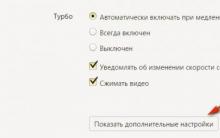


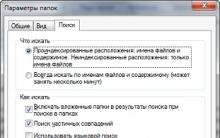
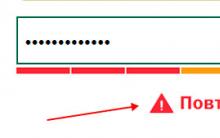





Otel puanları ne için?
Zanzibar'a turlar. Baharatlar ve Taş Kasaba
Polonya nasıl aranır: yöntemler ve temel kurallar
Diploma şablonları boş indir
Rusya Posta kodları Köyün posta kodu